蒙版保留基础透明度矩形工具和钢笔工具嗨大家好,这节我来讲解一下a e 的蒙版和矩形工具。
矩形工具呢就是我们常说的mask ae 的蒙版就是用来控制图像,某些地方显示,某些地方不显示。
我们来看一下这三个图标,我们可以看到两个是白色的,只有一个是有颜色的,蓝色的。
当我们点击最左边的图标,它会有对应的参数出现。就我们可以去控制。那这些呢就是蒙版。
因为这两个呢是非常常用的,我们点击任何一个在这里呢会有一个切换开关,为的是呢快速去切换这两个按钮。同时呢又不占用我们太多的空间。如果我们把它全部显示出来,那就非常长了。毕竟啊有的参数我们并不常用这些按钮呢,
蒙版我们大部分都已经讲过了,我们切换一下我们这些呢主要讲解一下蒙版,就是track matter。我们可以看这里名字track matter,
我们只保留一个图像。我们可以看到现在是不可选的。因为我们只有一个图像。
我们新建一个文本AE。把这个文本呢变得大一点。我们点击这里,默认情况下呢,它是无它是没有蒙版的。那我们可以选择一个蒙版,它的意思呢就是这张图层以它上边图层的某种信息来定义它自身的显示范围。
比如说阿尔法知道,就是它会以我们上面图层a e 的显示范围来定义它的显示范围,这点非常实用,也很常用。
或者呢就用它的阿尔法反向,就你有的地方我不显示你没有的地方我显示。没有遮罩,它全都会显示,我们把它显示出来,我们可以多打一点字,a e cc c 4d
阿尔法遮罩。当然呢它也可以是一个视频素材,我们把它放在这里。关掉它,我们把a e 呢放在它的下边,选择阿尔法遮罩播放。现在这个范围呢就控制在这个文字上面了。
第二种呢就是阿尔法反向,第三种呢就是亮度遮罩。亮度遮罩的意思呢就是你哪里亮,我哪里显示你哪里暗,我哪里不显示。这是最容易理解的。
我们删掉这些无用的图层,新建纯色图层。然后呢添加分型杂色,分型杂色里边呢我们让它对比呢强一点,就是亮的地方很亮,暗的地方很暗。
然后呢把它放在橙子下面,我们选择亮度遮罩。那么它亮的地方呢就会显示不亮的地方呢就不会被显示了。
为了看得更清楚呢,我们新建一个纯色图层,这个纯色图层的颜色呢我们就把它改为纯白色。把它放在最下边,我们可以看一下。当然了,我们也可以亮度的反向来作为蒙版,你哪里暗我就显示哪里a e 的遮罩呢?非常的简单,但是使用频率却非常的高。
保留基础透明度我们再来看这里会有一个t 它的意思呢就是保留基础透明度。
当我们点上的时候呢,什么都没有了。我们新建一个文本。可以。我们勾选什么都看不到的,好像是没有什么用的。
它的作用是什么呢?我们拖出来一张图片。比如说呢我们有这么一张图片。我们这个文字的混合模式呢就是相加。我们可以看到文字看的一清二楚,
我们点击t 它也会有。但如果我们下面这个图像呢,它阿尔法没有的时候呢,我们这个文本同时也没有了。如果这个选项没有被混合,那这个文本图层呢就会一直显示。如果我们把它勾选,那这个图层呢就会根据下方图层的阿尔法通道来确定自己的显示范围。只有阿尔法的地方,它才会显示。
这不仅是文本图层啊,其他图层也是一模一样的。我们再导一个图层,我们导了这么一个图层。缩小一点。
我们这张图像呢也可以和下边的图层来进行混合,默认是正常的。我们可以是。相加的可以看到很亮。如果我们把它勾选阿尔法是空的地方呢,它就不会显示了。只有这么一个小技巧,其实用的并不多。
矩形工具和钢笔工具那我们新建合成c t r l n,我们再来讲一下矩形工具和钢笔工具。
新建纯色图层。我们点击钢笔工具,我们可以在上面呢画路径,路径非常有用,它可以配合其他的特效呢做很多效果。
当我们用钢笔划一个路径之后呢,我们可以看到呢,现在这个路径它不是封闭的,就它是一条线。
我们选择固态图层,按键盘上的m 键会显示出路径的一些选项。我们可以对路径呢打关键针点一下。然后过一会儿呢我们对他做一定的调整。
我们可以看到了路径它就会发生变化,它把它关掉。我们选择这个蒙版删掉。如果这个路径它是封闭的话,我们可以看到鼠标呢现在会有一个小圆点,我们点击一下它就封闭。封闭之后呢,它只会显示路径封闭的区域,我们选择这个图层,按键盘上的快捷键m。可以看到呢,默认情况下它是相加的。相加的意思呢就是我只显示我区域内的对象,或者呢相减。我把这一块的镂空,我让包着的地方呢不可见还有几种选项呢,我们稍后再来讲解。我们点击这个小三角会看到呢。会有一个蒙版的选项,这里边呢会有很多的属性可以调节。我们可以对它呢添加羽化,羽化呢就让它会有一个过渡。我们可以看这里呢会有一个过渡。这一点很重要,蒙版的不透明度。当我们把它改为零的时候呢,它就不起效果,把它改为一百的时候呢,它的影响是百分之百的。我们暂且呢把它改为相加。蒙版扩展它能够让蒙版呢变得大一点,或者呢变得小一点就收缩一点。我们把它羽化呢改为零,就是它没有羽化。现在呢蒙版收缩,蒙版变大。我们再来看钢笔这一边呢会有添加顶点。现在呢我们这个顶点很有限,我们可以在这里添加添加。添加添加之后呢,我们就可以去拖拽这些点。现在呢蒙版的点就会变多。当然呢如果你觉得点太多的话呢,你也可以减少。我们看第四个工具,顶点转换工具,它会把这种线性的变成一种圆的。我们拖拽它往这边拖拽,往这边拖拽。这样的话呢它会变得更圆滑。它的快捷键呢就是按着alt 键,我们按着alt 键点一下,再点一下。就相互切换,我们点着它不动,我们拖乱。这些快捷键呢都是很常用的。然后呢蒙版羽化工具我们可以看到,当我们拖拽它的时候呢,我们能控制它有一个羽化。这个羽化值呢我们看的非常的清晰明了。我们点击上面这些点呢,我们可以对羽化做一定的精细调整。点。就是我们让某些区域呢有羽化,而且还很大,让某些区域呢没有羽化。非常的精细。这些地方呢没有羽化,那这些地方呢有羽化值。当我们在其他模式的工具下,我们按快捷键记就可以切换到钢笔工具下。如果我们用钢笔工具,我们就很难画出一些很规则的图形。比如说呢矩形,我们画一下矩形,或者说呢。圆角。或者说椭圆。每当我们画一个蒙版的时候呢,我们可以看对应的下边它会多出来一个选项。而这个选项呢可以分开的去控制。我们分别来看一下。第一个呢就是矩形工具。我们画出来的矩形,我们按着shift 键来进行绘制的。同时呢,它绘制的是一个正方形的。我按着写一个键,在这种模式下呢,如果我们双击这个矩形工具,它会基于我们这个图层的大小呢生成一个最大的矩形双击。我们可以看到它就会生成一个矩形。那这个路径呢它也是有颜色的,我们可以在这里控制颜色。这样的话呢看会更明显一点。我们点击这个按钮,让这个路径呢不可见。我们再次点击呢,它就会可见。当我们在绘制圆角矩形的时候呢,如果我们按着键盘上的快捷键上箭头。我们可以看到的。这个角度呢一直在变大,就这个圆角一直在变大。我们按着快捷键向右的箭头的时候呢,它会变成一个最大的圆角,就是它的圆角呢能多大,它尽量就多大。如果按着键盘的快捷键向左的箭头的话呢,它会变成一个矩形向下的箭头呢就让这个圆角变得更小一点。向上的箭头呢就让这个圆角变得更大一点。如果我们设置好之后呢,当我们把它删除,下一次我们再去绘制的时候呢,它会继承我们之前的参数。可以看到。如果我们想让这个参数消失,我们先把它删掉。我们双击这个句型,它就会根据它默认的一个参数呢生成一个矩形。在此呢我们把矩形删除的时候,我们再来添加的时候呢,它就会回到正常的状态。多边形多边形呢它也是这样的,我们按照键盘的快捷键向上的箭头,我们可以看到啊。它的边会变多,向下的箭头,它的边呢就会变少。我们按照向右的箭头呢,它会慢慢的变成更圆。我们可以看到呢,它这个弧度呢就会更更朝外。如果按着向左的箭头的话呢,他。往里边凹收缩。才能收缩到一个很奇怪的样子。这呢就是多边形工具。如果我们再次绘制,它会保留我们刚才的设置,我们把它删除,然后呢双击它就回到默认的状态。删掉。第五种情况呢就是星星也是一模一样的,就绘制一个五角星嘛,向上六角、七角、八角九角很多的。然后呢,向右的箭头就像是充气的一样,向左的箭头呢就像是被挤压了一样,被挤扁了,向里边收缩。我们删掉这个蒙版。首先呢我们画一个矩形,然后我们再次绘制一个椭圆。我们可以看到呢现在呢就是这个图像显示的区域,它们两个呢是叠加在一起的。这是模板,一是举行的。蒙版二我们可以看到是粉红的椭圆呢就是蒙版二矩形嘛,就是蒙版一,蒙版二默认也是相加了。如果我们把它改为相减。所以他就会把这一块给减掉,他怎么运算呢?他是这么运算的。首先先计算呢是蒙版一,它会有一个叠加,叠加之后呢,我们再画一个蒙版。二,就在蒙版一的基础上呢,就这个矩形基础上呢,把这个小角呢给它减掉相减,把它减掉。如果呢我改为交集的话呢,它就只会显示这个小角。ok 交集就这两个的交集。如果呢它是相差的模式,那它们之间呢就是把它们共同的地方给剪掉。我现在呢把它改为一个交集,我们只会显示这一块,那我现在再画一个椭圆。然后呢把它改为一个相减,我们再次来减去这一块,它们之间的关系呢就是通过加减乘除来确定一个显示的范围。我们讲解完之后相加相减,相交和差值之后呢,我们再来看变量。现在呢是相加模式,我们把它改为变量,没有发生任何变化,我们把它改为交集模式是这个样子的,我们再把它改为变暗,好像没有发生任何变化。变量和变暗呢它都是基于我们这个透明度的。现在呢我们把这个蒙版的透明度改低一点,比如百分之五十,然后呢把蒙版三改为变量,把它透明度呢改为比如说百分之百分之七十。如果我们把它改为相加,它们的阿尔法呢会有一个相加的感觉。相加的地方它的不透明度要比其他地方都要高,这就相加模式。如果呢我把它改为变量,那这一块区域呢它就要消失了。现在呢谁的透明度高,我就显示谁的。所以这一块透明度呢就是百分之七十。我们看信息面板它的不透明度呢就是百分之七十。同样道理,如果我们把它改为交集。我们这个区域它的阿尔法值,比如说是零点四,比如说是零点七,它们相交的地方的蒙版值呢零点四乘以零点七。等于零点二八。就变得更加的不透明了。如果我把模式改为变暗,我们可以看到呢它的蒙版值是一百三,也就是我们看到的蒙版三的不透明度。说了这么多啊,可能这个原理听起来比较晦涩,关于变亮变暗呢,大家做一定的了解就行了。我们用的非常的少,让我们来继续的讲解我们对它的添加点。调整调整。我们选择这个纯色涂层的时候呢,我们发现有这么多点,但它们有一个点呢非常的与众不同。我们看这里它代表的就是起始点。我们选择某一个点右键,我们可以在这里呢把它设置为第一个顶点,那它就会变成一个起始点。在任何软件当中呢,我常说的一句话就是什么不懂的问右键。因为右键呢它会显示这个对象的很多的属性。当我们选择某一个点的时候呢,control a 就会选择所有的点,或者说呢我们点击这个蒙版,就会选择所有的点,然后点击右键。这里边会有一个auto be fair。现在呢没有任何变化。这个时候呢我切换到这个转换顶点工具。我拖拽它,你会看到呢它就会变成一个弧形的,非常的方便。当然呢也可以右键把auto base air 关掉。我们再次错断的时候呢,就不会有刚才的效果了。当我们按control t 的时候呢,就一个自由变换嘛,这也很好理解,在photoshop 当中呢也有。按照shift 的键拖拽呢就是等比的自由变换,双击呢就结束自由变换。我们在画面当中任意一个位置,点击一下,取消所有的点的选择。这个时候呢再去选择某个点,就可以单独的去调整某一个点。当我们选择一个图层的时候,我们绘制的就是一个蒙版。当我们不选择任何图层,就我们没有图层,或者说我们不选择图层的时候,我们绘制的就是一个形状图层。
关于形状图层的知识呢,我放在后边的章节来进行专门的讲解。那好,关于蒙版的知识,我就讲这个地方。